Najprostszy sposób, aby Twój Internet był bezpieczniejszy, szybszy i bardziej niezawodny
Ochrona działa dla każdego urządzenia w twoim domu, natychmiast. Ustawienia opendns mają zastosowanie do każdego urządzenia – laptopy, smartfony, tablety, nagrywarki, konsole do gier, telewizory, dosłownie wszystko, co łączy się z Internetem. OpenDNS jest wiodącą na świecie usługą DNS i działa bardzo szybko, przez co dostęp do Internetu także będzie działał lepiej.

Cisco Open DNS
Korzyści z OpenDNS:
- Strony internetowe będą ładować się szybciej, a dzięki wysokiej 100% dostępności OpenDNS , nie będziesz musiał się martwić o niedostępne witryny internetowe i przerwy w dostępie do usług DNS od swojego usługodawcy internetowego.
- Dzięki ponad 50 konfigurowalnym kategoriom filtrowania, filtrowanie zawartości sieci OpenDNS zapewnia rodzicom kontrolę nad tym, jakie witryny odwiedzają dzieci w domu.
- OpenDNS blokuje witryny phishingowe, które próbują ukraść Twoją tożsamość i dane logowania, udając legalną witrynę. Surfuj po Internecie z pewnością.
- Ponad 30 000 000 domów, szkół i firm każdej wielkości korzysta z OpenDNS, aby zapewnić lepszy internet.
Krok 1 – Rejestracja
Aby się zarejestrować należy skorzystać z formularza dostępnego na stronie:
https://signup.opendns.com/homefree/
Krok 2 – Potwierdzenie
Po rejestracji należy potwierdzić link w przesłanej wiadomości [OpenDNS] Confirm your OpenDNS registration
Krok 3: – Dodać adres publiczny IP swojej sieci domowej.
Ważne jest, aby dodać sieć, aby móc w pełni korzystać z OpenDNS. Sieć może być pojedynczym adresem IP (statycznym lub dynamicznym) lub pełnym zakresem adresów IP, w zależności od wielkości sieci.
Nasz adres IP, spod którego nasz komputer widoczny jest w sieci pojawi się w panelu openDNS.

Można go także sprawdzić korzystając z serwisu: https://www.whatismyip.com/
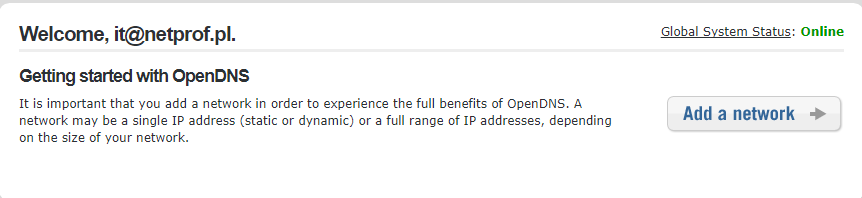
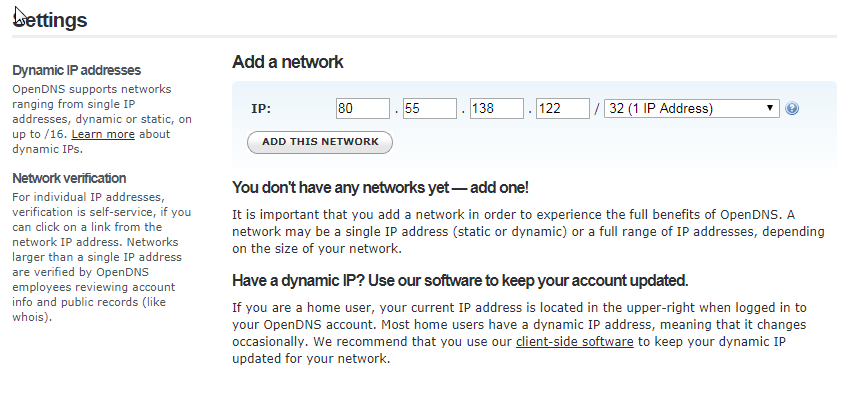
Po dodaniu adresu, należy podać nazwę np. sieć domowa i określić, czy adres publiczny się zmienia.
Jeśli mamy stały adres, to należy odznaczyć opcję:
Is this a dynamic IP address

Jeśli adres publiczny się zmienia, należy zaznaczyć opcję, tak jak pokazano poniżej. (Informacje te można uzyskać od ISP)
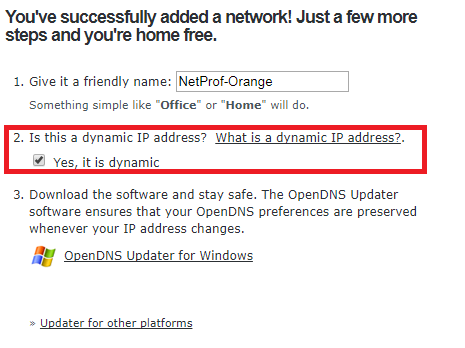
oraz pobrać oprogramowanie, które będzie aktualizowało wpisy w serwerach DNS na temat naszego adresu IP
Krok 4: – konfiguracja serwerów DNS
Aby zacząć korzystać z ochrony, należy ustawić w sieci domowej na routerze adresy serwerów DNS na poniższe:
- 208.67.222.222
- 208.67.220.220
Krok 5: Opcjonalna konfiguracja:
W panelu OpenDNS można ustawić filtrowanie treści, tj. do czego ma nie być dostępu np. do pornografii

Oraz bardzo ważne, bezpieczeństwo, które domyślnie jest włączone
- ochrona przed podszywaniem np. podrobione strony banków – phishing protection
- ochrona przed złośliwym oprogramowaniem – basic malware/botnet protection
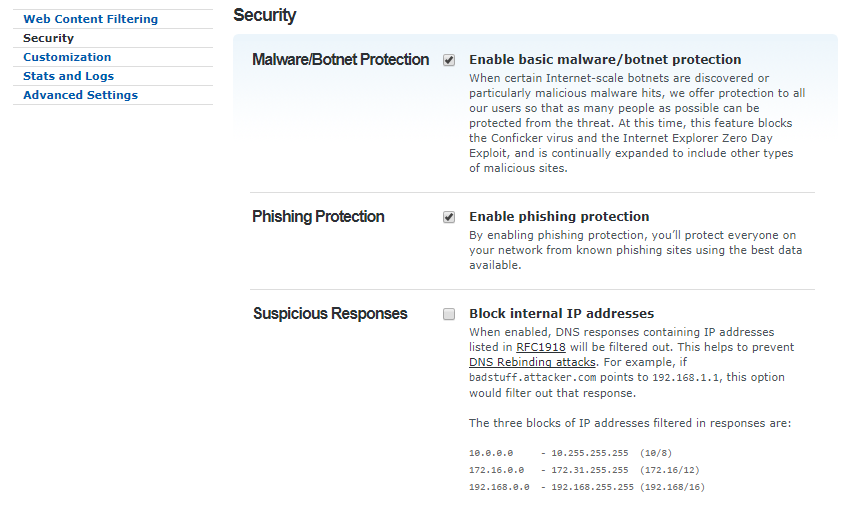
Od teraz, każde zapytanie o nazwę np. netprof.pl będzie kierowane do serwera Cisco OpenDNS. Serwer ten w zależności czy strona jest bezpieczna czy też nie lub wpada do zablokowanej kategorii odpowie lub nie na takie zapytanie. Jeśli tak, dostęp będzie możliwy. Jeśli nie, to prawdopodobnie uchronił nas przed np. niebezpieczną stroną.
Krok 6: Statystyki
Zobacz statystyki dotyczące Twojej aktywności w sieci.
Ważne aby na koniec zaznaczyć w profilu aby zbierały się statystyki. Wówczas będzie można sprawdzić, jakie witryny wyświetlają osoby odwiedzające Twoją sieć. Wejdź w zakładkę Statystyki. (Uwaga: zebranie statystyk przez OpenDNS zajmuje 24 godziny. Nie martw się – nadchodzą!)
Rozwiązanie OpeDNS jest także dostępne dla firm jako produkt Cisco Umbrella.
W razie pytań zapraszamy do kontaktu,
Zespół NetProf
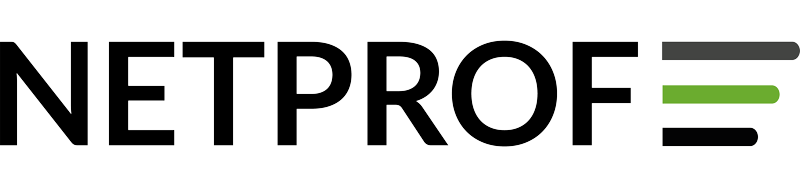

Czy bezpieczeństwo przez OpenDNS dotyczy też internetu mobilnego?
Witam, ochrona urządzeń mobilnych jest dostępna w Umbrella.